とっちゃん@nyanco! です。
今回はBillance(バイランス/ビランス)という海外の暗号資産取引所の口座開設をしてみたので、手順を画像付きで分かりやすく解説します。
海外の取引所ですが、世界初のリスク保険や日本語対応もしっかりされていて使いやすい新興の取引所ですにゃ〜
近々、社名を「Billance」から「Tapbit(タップビット)」という名称にリブランディングされるようですが、「Billance」で登録した情報や資産はそのままで再登録の必要もないとのことです。
Billanceとは
Billanceとは、Billance Investment Limitedによって2021年に設立されたセーシェル共和国に拠点を置く暗号資産取引所です。
2021年設立とはかなり新しめの仮想通貨取引所と言えますにゃ〜
特徴としては、2,000万ドルを超える大規模なリスク保険基金を設立した世界初の取引所で、有事の際も投資家の資産を安全に保護するとのこと。
また米国連邦政府からMSB法定通貨ビジネスライセンス取得済、10州からMTL金融ライセンスを取得済で信頼もお墨付きです。
提供されるサービスとしては以下の通り。
- 仮想通貨スポット(現物)取引
- 仮想通貨デリバティブ取引
- P2P取引
- FX
- Billance EARN(ステーキング等)
- Billance NFT Marketplace
取り扱う仮想通貨はBTC、ETH、BNB、XRP、SOL、MATIC、ADA、DOTなどメジャーどころはもちろんのこと、SHIB、LUNC、JASMY、GMT、SLPなどなどかなり幅広い種類のコインもカバーされています。
Billance口座開設・初期設定手順開設
Billance口座開設
▼まずは下記よりBillanceサイトにアクセスします。
▼Billanceの口座開設(アカウント登録)ページになるので、まずは6文字以上20文字までの半角英数字からなるパスワードを任意で考えて入力し、Billance 利用規約の内容を問題ないか先に確認しておきます。
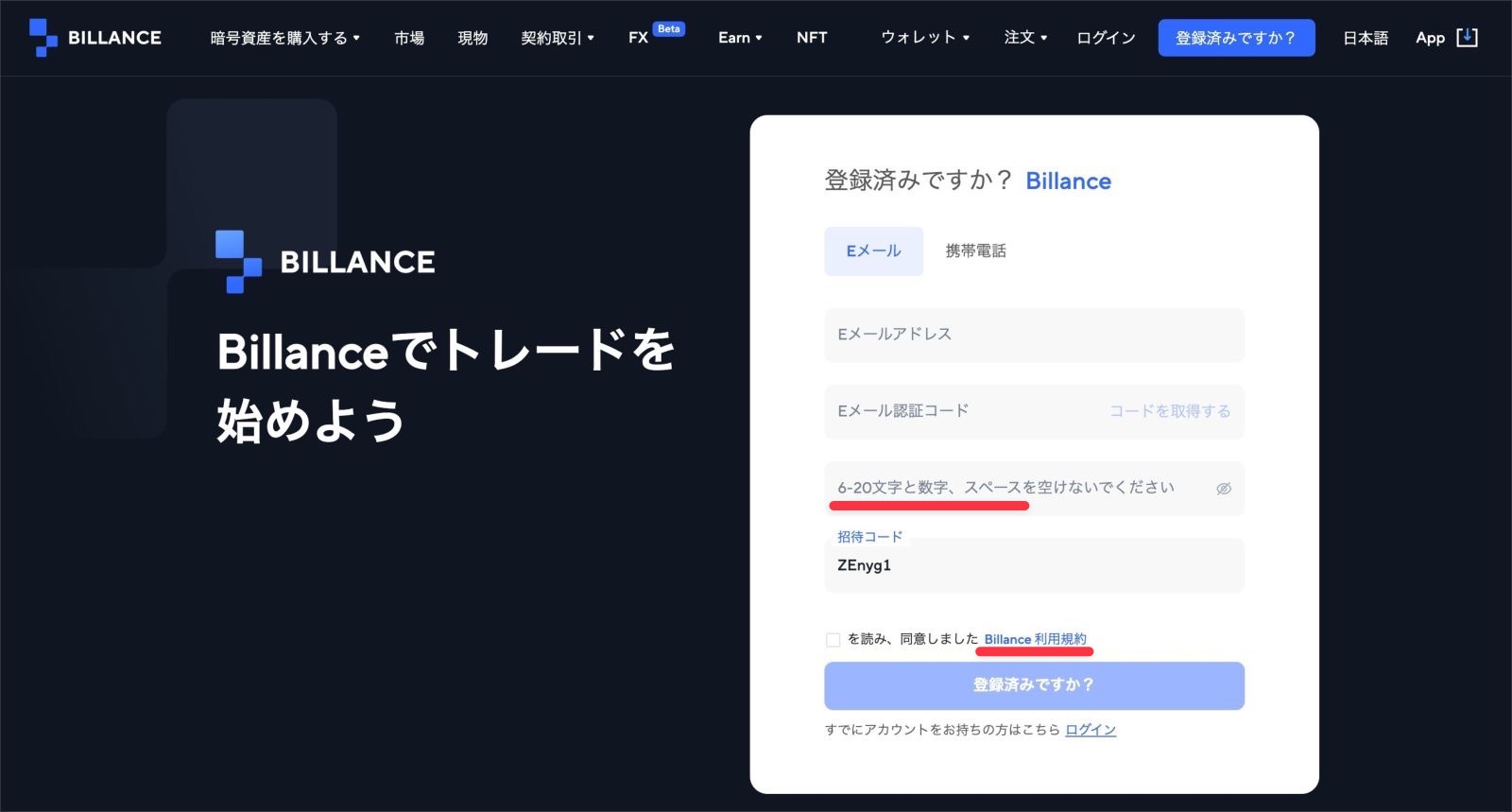
「Eメール認証コード」の有効時間が60秒と短いので、時間のかかるパスワードと利用規約の確認を先に済ませておきますにゃ〜
パスワードはメモ帳などで自己管理しておくことも忘れずにですにゃ〜
▼「Eメール」を入力してから「コードを取得する」をクリックします。
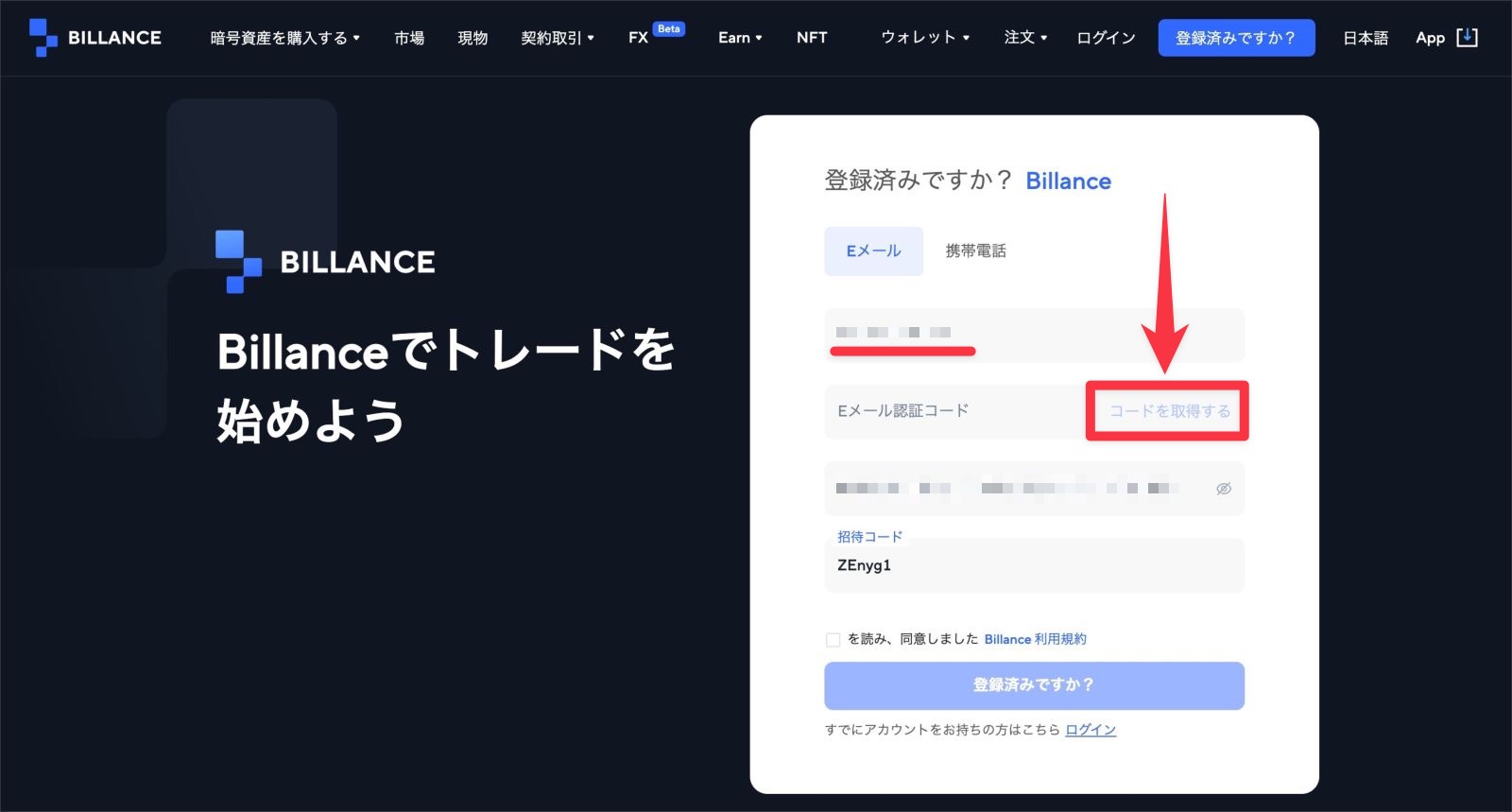
▼ロボット(bot)には分かりづらいパズルが出題されるので、スライダー(もしくはパズルのピース)を欠けてる部分まで横にスライドさせます。

▼パズルが成功すると、先程入力したメールアドレス宛に「[Billance] 登録」という件名のメールが届くので、本文内に書かれてある6桁数字の認証コードをコピーします。
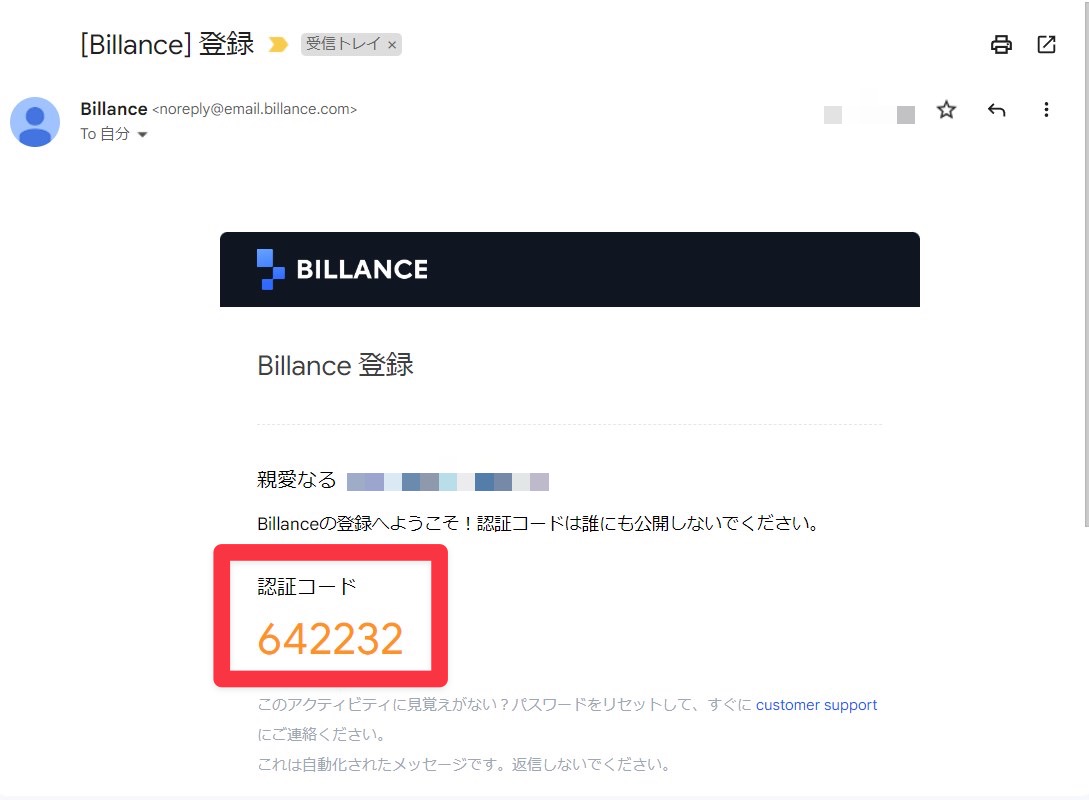
▼Billanceサイトに戻り、コピーした認証コードをペーストし、Billance 利用規約に同意するのチェックボックスにチェックして「登録済みですか?」をクリックします。
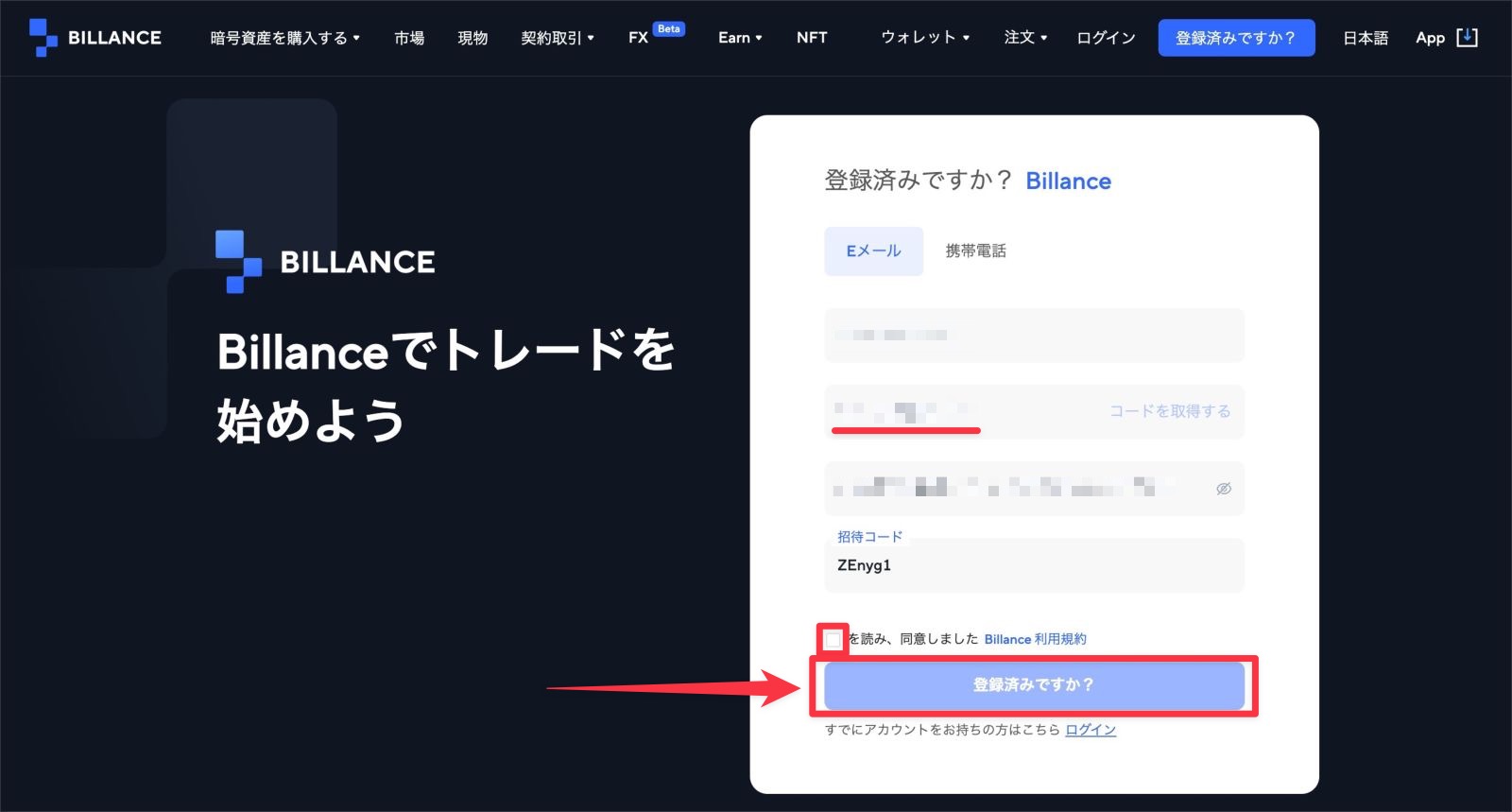
▼Billanceでトレードを始めようと書かれたページに移動したら口座開設完了です!
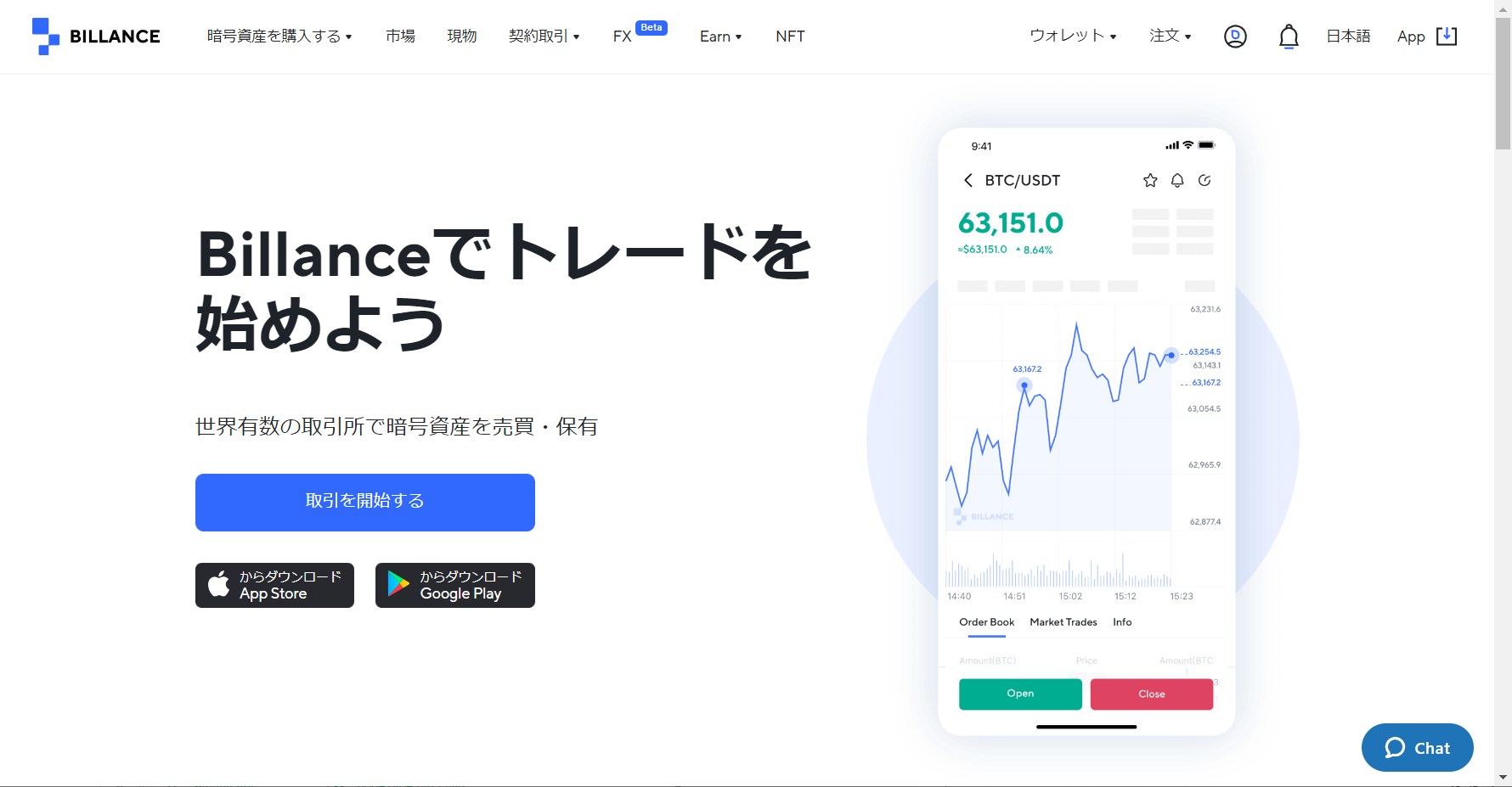
Billanceアカウントセキュリティ設定
口座開設ができたらアカウントのセキュリティ設定を忘れずにしておきましょう。
▼ページ上部にあるメニューの「人型アイコン」をクリック→「アカウントセキュリティ」をクリックします。
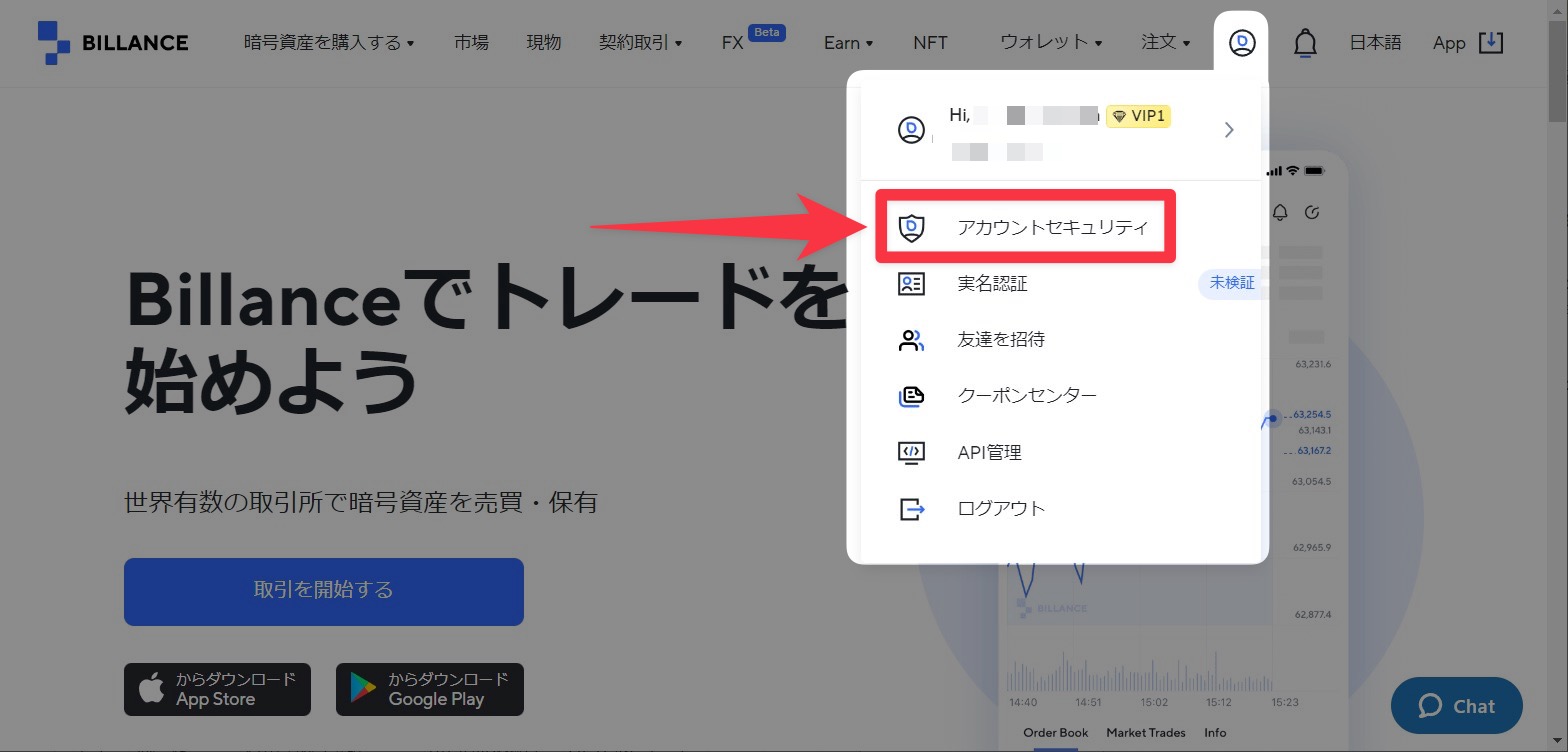
▼お客様のアカウントで2段階認証を有効にすることを強くお勧めします!と表示されるので「Google認証」または「SMS(ショートメッセージサービス)認証」どちらかをクリックします。本記事では「SMS認証」で進めていきます。
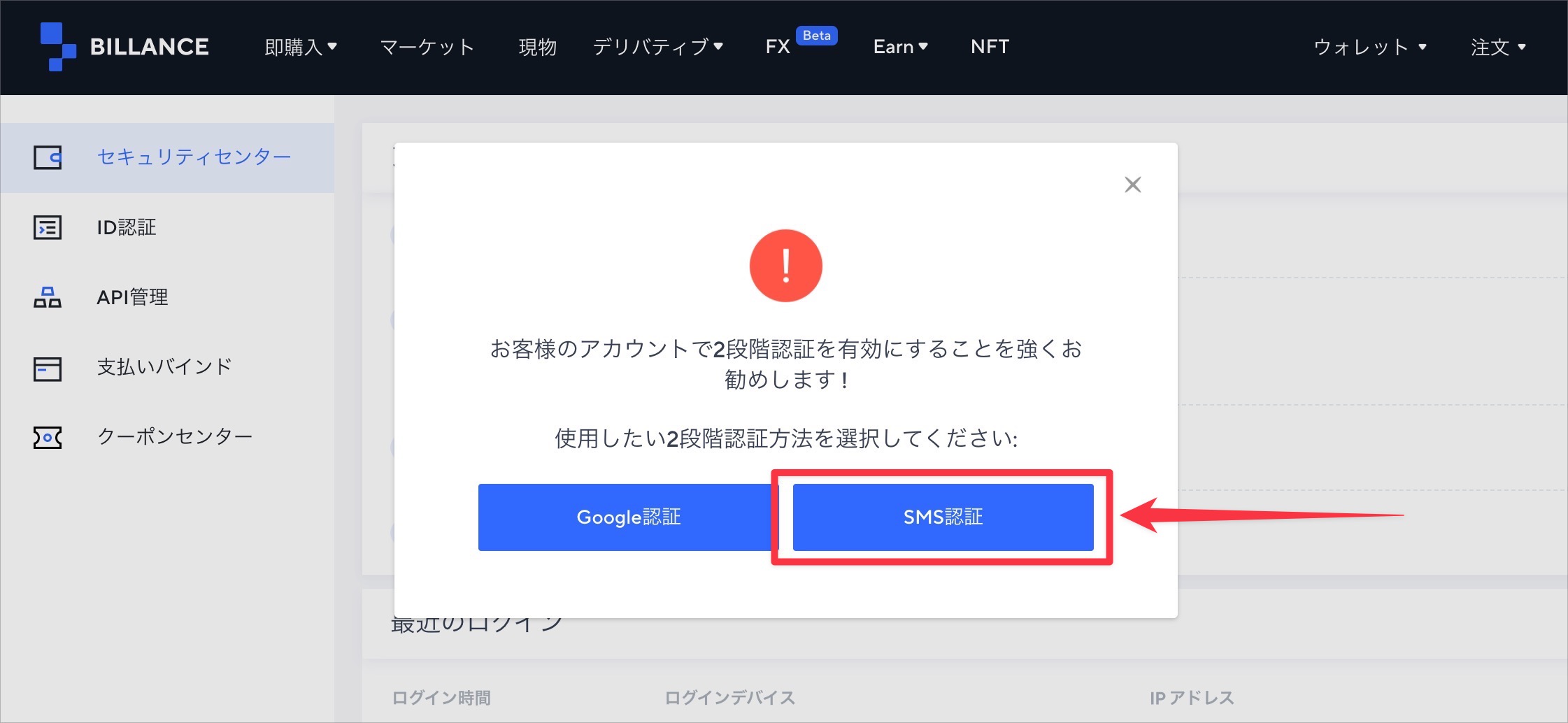
もちろん「Google認証」でも問題なしですにゃ〜
ただ、「Google Authenticator」というアプリが必要となりますにゃ〜
▼携帯電話を連携すると表示されるので、携帯電話の「+44」を「+81」に変更し、その下のフォームに自分の携帯電話番号を入力します。
「+81」とは国番号のことで、「+81」は「日本」を表しますにゃ〜
▼「SMSコード」「メールコード」の「送信」ボタンをクリックし、携帯電話のSMSと口座開設時に登録したメールアドレス宛に届く6桁の数値コードをそれぞれ入力して「OK」をクリックします。
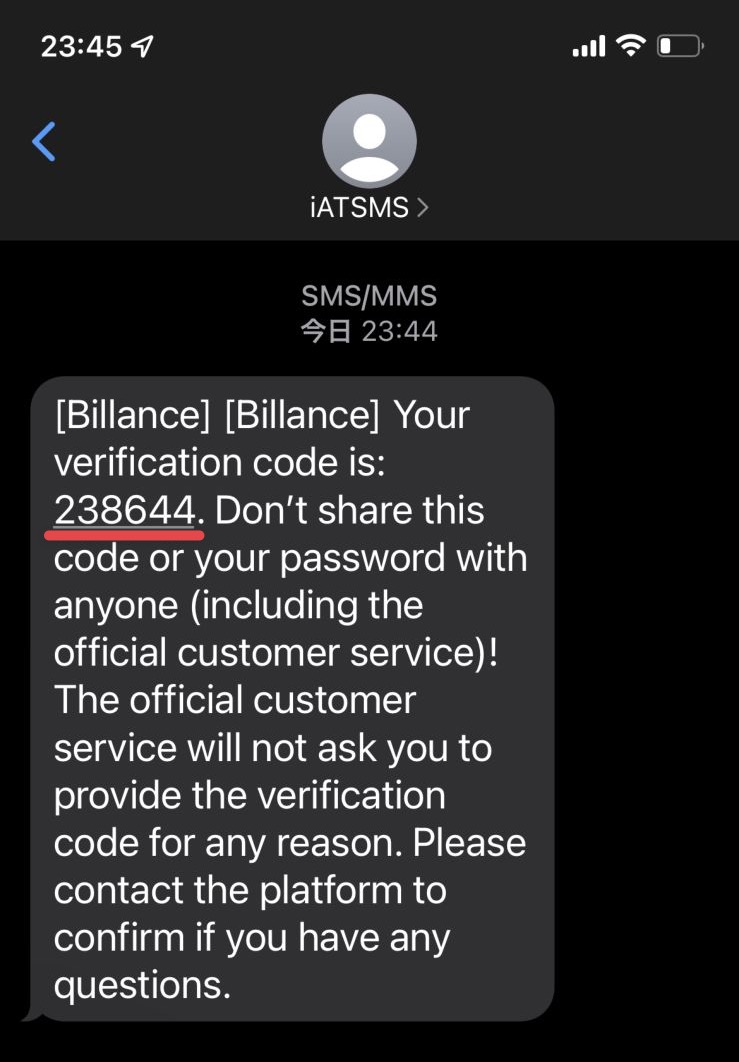
SMSコードはこんな感じで届きます 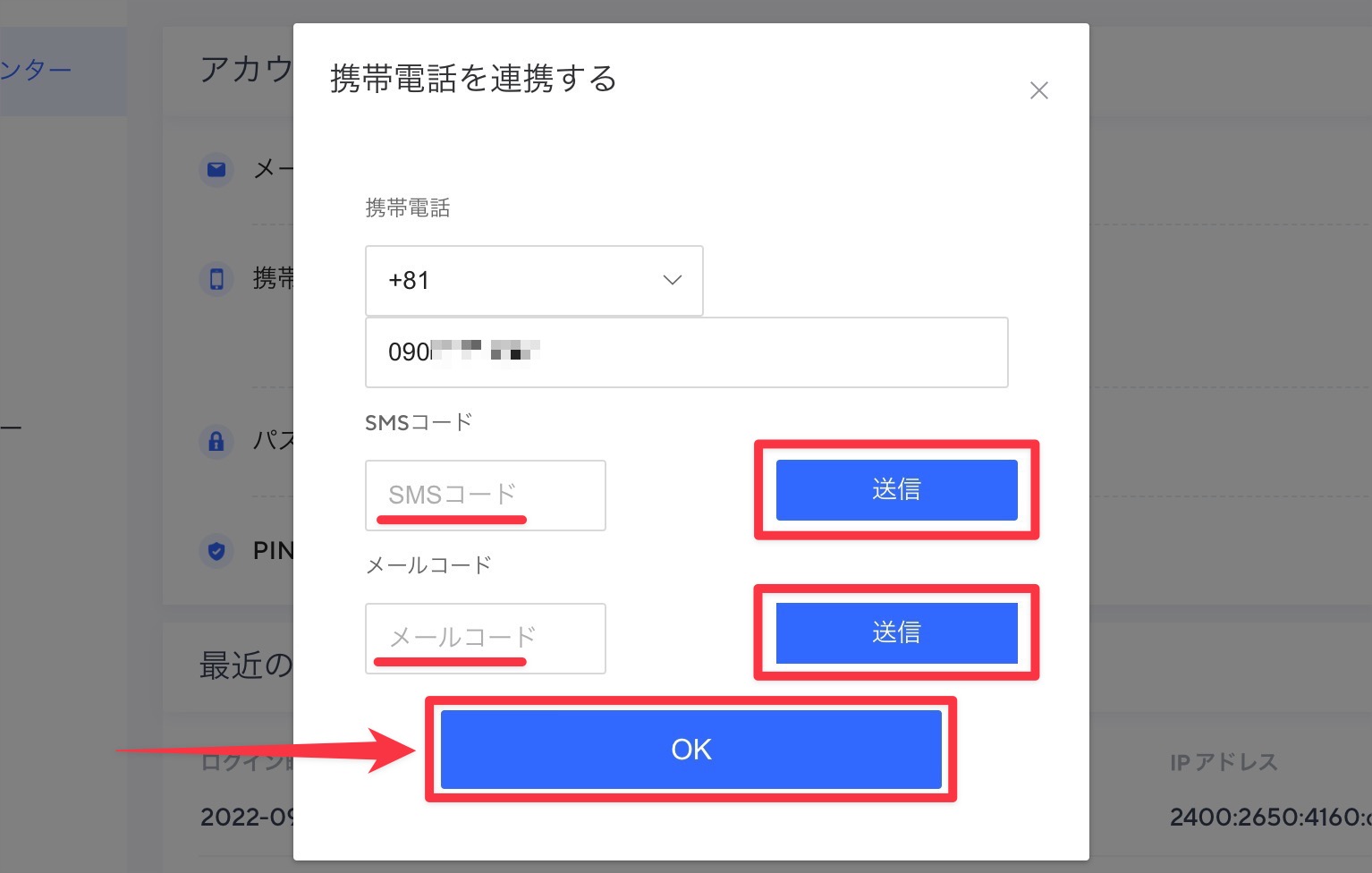
「SMSコード」「メールコード」どちらも有効時間が60秒しかないのでチャチャッとやりますにゃ〜
ただ、間に合わなくてもコードは再度発行できるので無闇に焦る必要はないですにゃ〜
▼下記のような画面になれば二段階認証セキュリティの設定も完了です!
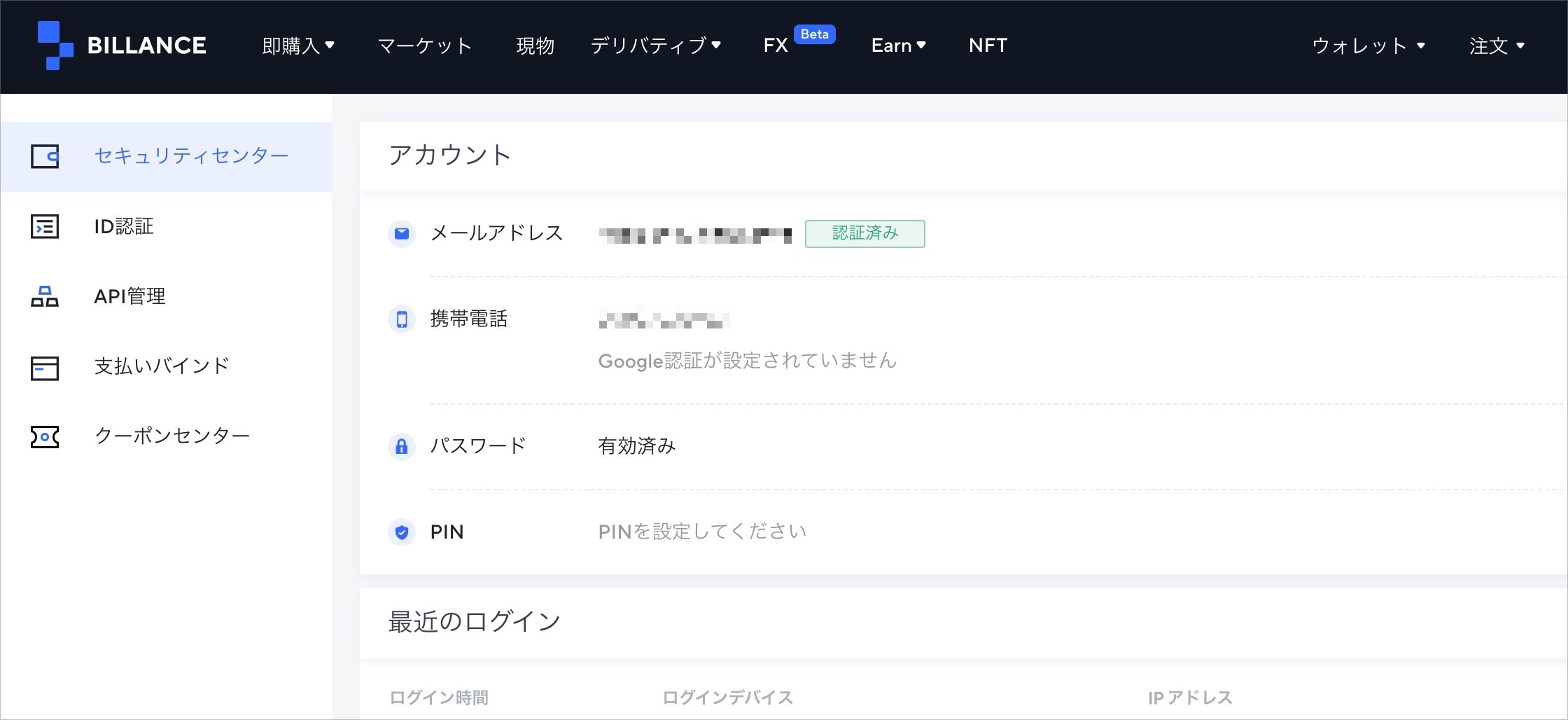
これで最低限設定しておくべきことは完了ですが、必要であればID認証(KYC:本人確認手続き)なども時間のある時にしておくと良いかも知れません。
おわりに
本記事がどなたかの参考になれば幸いです。
今回は以上となります。
最後まで読んでいただきましてありがとうございました!
それではまた〜✧٩(ˊωˋ*)و✧





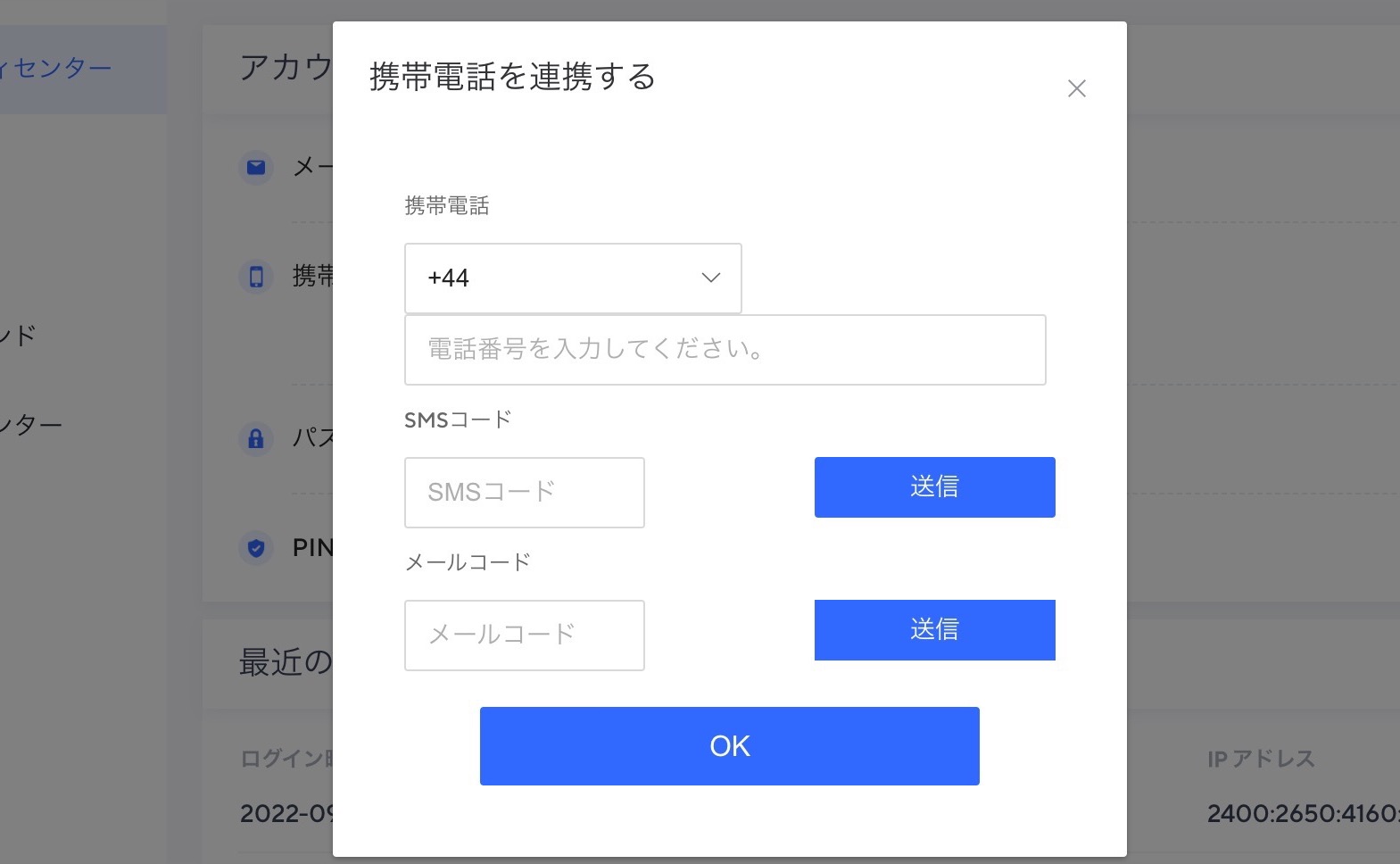
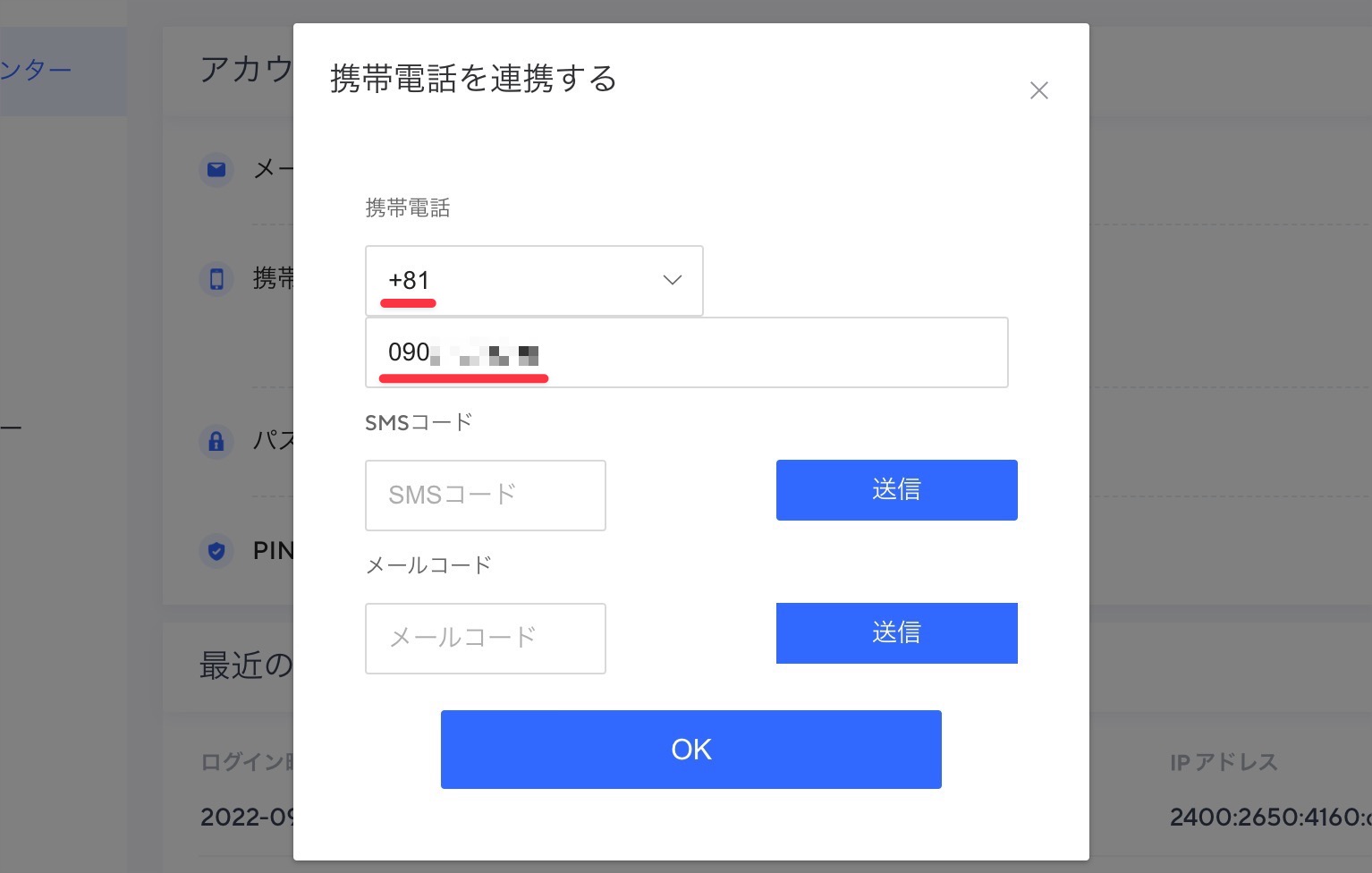
コメント